Pozivnica naredbenog retka onemogućila je vaš administrator - kako to popraviti
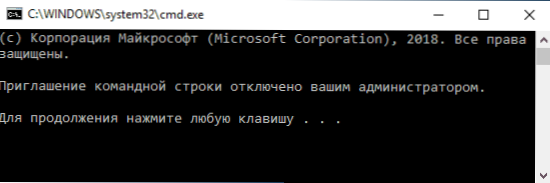
- 2691
- 373
- Mr. Philip Bayer
Ako, kada započinjete naredbeni redak, i u ime administratora i od uobičajenog korisnika, vidite poruku "Poziv na naredbeni redak onemogućuje vaš administrator" s prijedlogom da pritisne bilo koju tipku za zatvaranje prozora CMD.Exe, lako je popraviti.
Ove su upute detaljno o tome kako uključiti mogućnost korištenja naredbenog retka u opisanu situaciju na nekoliko načina koji su prikladni za Windows 10, 8.1 i Windows 7. Predviđanje pitanja: zašto je poziva na naredbenom retku onemogućena, odgovaram - možda je stvarno učinio drugog korisnika, a ponekad je to rezultat korištenja programa za konfiguriranje OS -a, funkcija roditeljske kontrole i teoretski zlonamjernog softvera.
Uključivanje naredbenog retka u urednika lokalne grupne politike
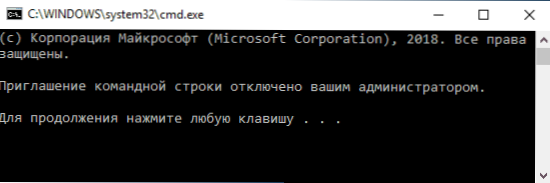
Prvi način je korištenje urednika politike lokalne grupe koja je dostupna u profesionalnim i korporativnim izdanjima Windows 10 i 8.1, kao i, osim navedenih, u maksimumu Windows 7.
- Pritisnite tipke Win+R na tipkovnici, unesite Gpedit.MSC U prozoru "Izvedite" i kliknite Enter.
- Urednik politike lokalne grupe otvorit će se. Idite na odjeljak Konfiguracije korisnika - Administrativni predlošci - sustav. Obratite pažnju na stavku "Zabrani upotrebu naredbenog retka" na desnoj strani uređivača, pritisnite je dva puta.

- Instalirajte "onemogućeno" za parametar i primijenite postavke. Možete zatvoriti gpedit.
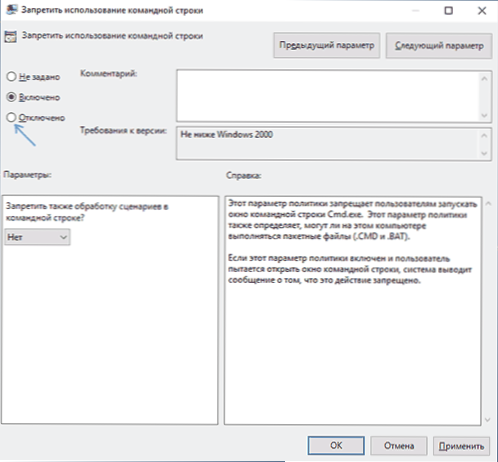
Obično se izvršene promjene čine na snagu bez ponovnog pokretanja računala ili ponovnog pokretanja vodiča: Naredbeni redak se može pokrenuti i mogu se unijeti potrebne naredbe.
Ako se to ne dogodi, ponovno pokrenite računalo, napustite Windows i idite ponovo ili ponovno pokrenite postupak Explorer.Exe (vodič).
U uređivač registra uključujemo pozivnicu naredbenog retka
Za slučaj kada na računalu nema gpedita.MSC, možete koristiti uređivač registra za otključavanje naredbenog niza. Koraci će biti sljedeći:
- Pritisnite tipke Win+R na tipkovnici, unesite Regedit I kliknite Enter. Ako primite poruku da je urednik registra blokiran, odluka ovdje: Uređivanje registra zabrani administrator - što učiniti? Također, u ovoj situaciji možete upotrijebiti daljnje opisanu metodu rješavanja problema.
- Ako se urednik registra otvori, idite na odjeljak
Hkey_current_user \ softver \ Policies \ Microsoft \ Windows \ System
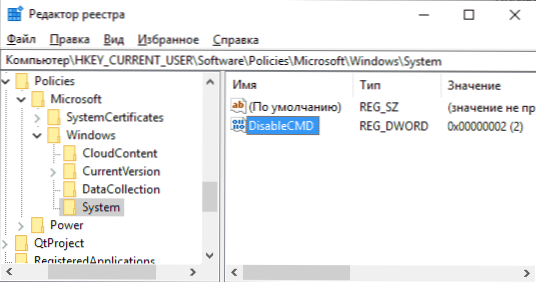
- Pritisnite parametar dva puta Disablecmd Na desnoj ploči uređivača i postavite vrijednost 0 (nula) za njega. Primijeniti promjene.
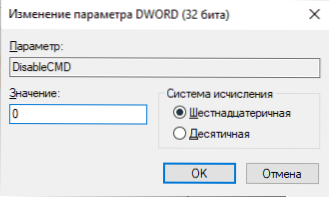
Spremni, naredbeni redak bit će otključan, ponovno učitavanje sustava obično nije potrebno.
Korištenje dijaloškog okvira "Izvedite" za uključivanje CMD -a
I još jedan jednostavan način, čija je suština promjena potrebnog politike u registru pomoću dijaloškog okvira "Izvršite", koji obično djeluje čak i kad je poziva na naredbenom retku onemogućena.
- Otvorite prozor "Izvedite", za ovo možete pritisnuti tipke Win+R.
- Unesite sljedeću naredbu i kliknite gumb ENTER ili OK.
Reg Dodaj HKCU \ Software \ Policies \ Microsoft \ Windows \ System /V DisAblecmd /T reg_dword /D 0 /F
Nakon dovršetka naredbe provjerite je li problem pomoću CMD -a riješen.exe, ako ne, pokušajte dodatno zaposliti računalo.

